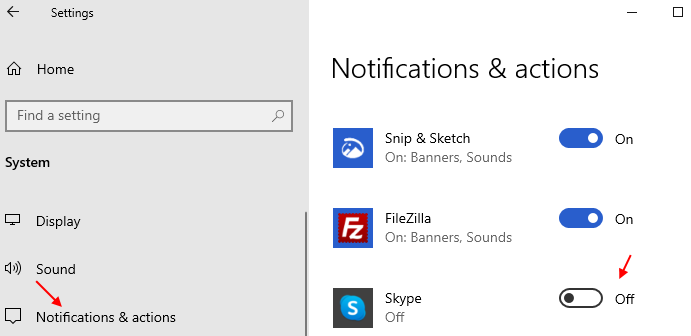Il notifica sistema in Windows 10 consente all'utente di conoscere una notifica appena arrivata, tramite suoni di notifica. Questi suoni possono essere utili per attirare l'attenzione dell'utente che potrebbe essere impegnato a fare qualcos'altro sul dispositivo. Questo modello di suoni di notifica è migliore rispetto alle precedenti notifiche pop-up di Windows 8 e 8 è abbastanza buono in quanto garantisce che l'utente riceva messaggi o notifiche che potrebbe avere in precedenza perse.
Leggere:
- Come modificare la durata delle notifiche in Windows 10
- Come modificare / disattivare l'audio delle notifiche dell'app in Windows 10
Ma diversi utenti si lamentano che i suoni che suonano insieme alle notifiche sono fastidiosi. Si sentono suoni di notifica per il collegamento o la disconnessione di un USB, un avviso di batteria e altri banali notifiche, quindi questo può diventare rapidamente irritante per chiunque utilizzi frequentemente il proprio Windows 10 dispositivo. Gli utenti si sono lamentati di ricevere notifiche fantasma: il sistema suona per informarli che hanno una notifica, ma quando la aprono, non c'è alcuna notifica. Inoltre, a volte le persone hanno ricevuto notifiche in ritardo. In tal caso, essendo interrotto da frequenti rintocchi di notifiche che probabilmente esistono o non esistono, deve esserci un modo per disabilitare i suoni di notifica in modo permanente.
Oltre a disattivare gli altoparlanti del dispositivo (che disattiverebbe l'audio per, beh, ogni azione relativa al suono), è così che puoi disabilitare i suoni di notifica per le app
Come disattivare i suoni delle notifiche per le app
- Apri le impostazioni del PC facendo clic su tasto Windows + i
- In Impostazioni PC, scegli Sistema.

- Successivamente, fai clic su Notifiche e azioni nella barra laterale sinistra.
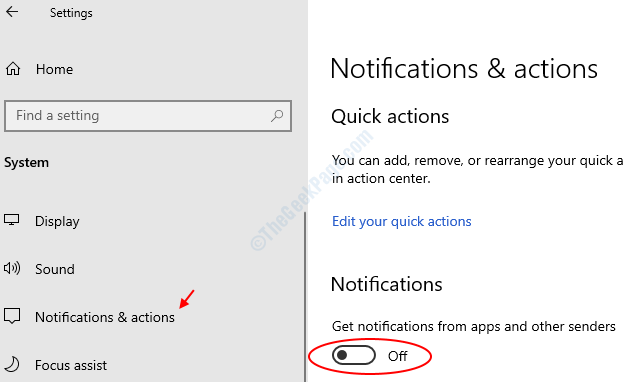
- Disattiva il pulsante che dice Ricevi notifiche da app e altri mittenti.
Un altro metodo sarebbe il seguente:
- Premi il tasto Windows + r insieme dalla tastiera per aprire Esegui.
- Scrivi control mmsys.cpl suona in esso e fare clic su OK.
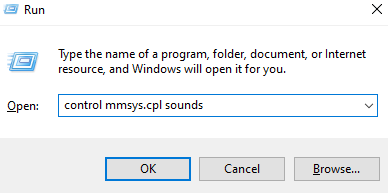
- Scegliere Suoni scheda.
- Sotto il Schema sonoro, Seleziona Nessuno dal menu a discesa e fai clic su OK.
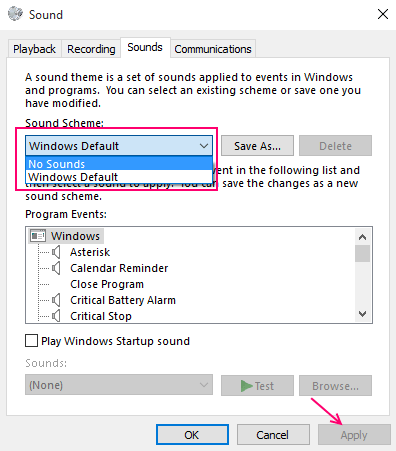
Per quegli utenti che non vogliono disattivare tutti i suoni, o tutte le notifiche sono disattivate, possono facilmente modificare anche le singole impostazioni audio.
Basta scegliere le impostazioni che si desidera disattivare o modificare il suono dall'elenco degli eventi del programma.
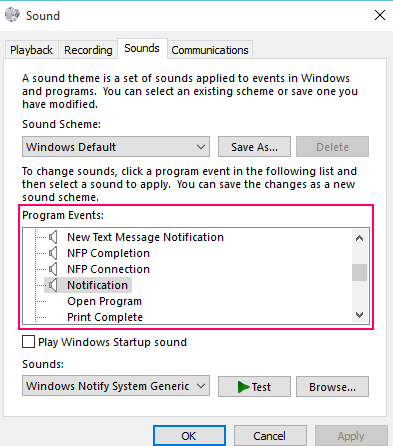
Quindi scegli i suoni desiderati dall'elenco come mostrato. Per disattivare la notifica basta scegliere nessun suono dal menu a discesa.
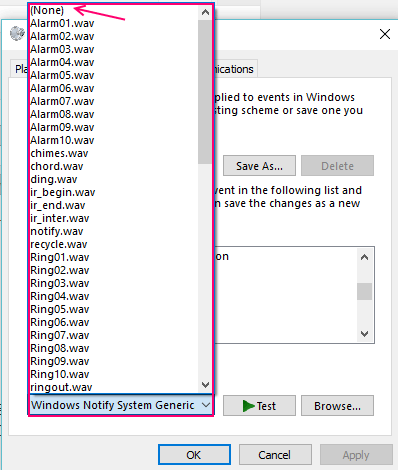
Infine clicca su Applica.
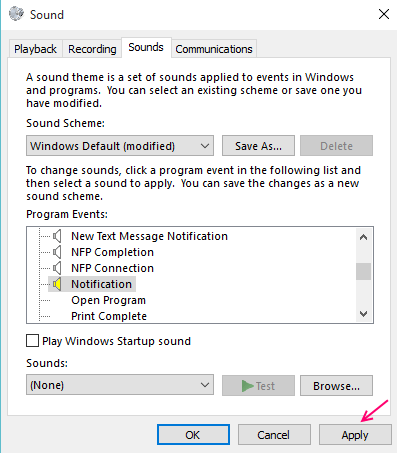
La disattivazione dei suoni di notifica non impedirà l'arrivo delle notifiche stesse, quindi se vuoi disabilitare del tutto le notifiche, basta attivare Mostra notifiche app su Off sotto PC impostazioni.
Disabilitare le notifiche delle singole app dalla sezione Sistema -> App e notifiche
Le impostazioni di sistema potrebbero essere accessibili in modo diverso agli altri utenti di Windows 10. Per alcuni utenti, Impostazioni porterà a un menu di sistema, sotto il quale
- Vai su Impostazioni > Sistema > Notifiche e azioni
- Scorri verso il basso e puoi trovare l'elenco delle app. L'utente può scegliere particolari app per le quali il sistema potrà mostrare o meno anche le notifiche, proprio sotto "Ricevi notifiche da questi mittenti”.
- Disattiva l'app specifica per disattivare la notifica solo da quell'app.